Người dùng có thể tích hợp Asana với Zoom Whiteboard, cho phép họ thêm các nhiệm vụ hiện có từ Asana vào bảng trắng. Các nhiệm vụ này được hiển thị dưới dạng thẻ, giúp việc sắp xếp và xử lý thông tin liên quan đến dự án trở nên thuận tiện. Việc tích hợp này giúp đơn giản hóa việc quản lý dự án, cho phép tiếp cận theo hướng tương tác và trực quan hơn trong việc sắp xếp và cộng tác thực hiện nhiệm vụ.
Asana là gì?
Asana là một phần mềm quản lý công việc và dự án trực tuyến (project management tool) được nhiều doanh nghiệp, nhóm làm việc và cá nhân trên toàn thế giới sử dụng. Công cụ này giúp các nhóm lập kế hoạch, phân công nhiệm vụ, theo dõi tiến độ và phối hợp công việc một cách khoa học, minh bạch và hiệu quả.
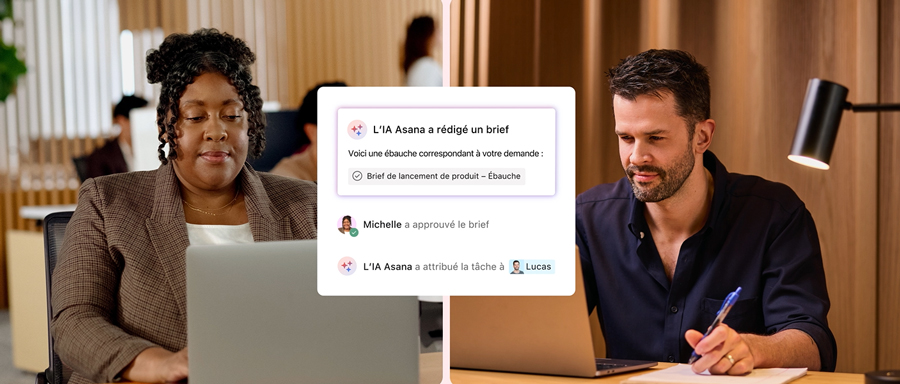
Các tính năng nổi bật của Asana
- Quản lý nhiệm vụ (Tasks Management): Tạo, giao việc, đặt deadline, thêm mô tả, tài liệu hoặc bình luận trực tiếp cho từng nhiệm vụ.
- Quản lý dự án (Projects Management): Tổ chức công việc theo danh sách (List), bảng Kanban (Board), timeline (Timeline) hoặc lịch (Calendar).
- Theo dõi tiến độ: Giúp nhà quản lý nắm rõ trạng thái công việc, ai đang làm gì, tiến độ đến đâu.
- Tích hợp đa nền tảng: Kết nối với nhiều công cụ phổ biến khác như Slack, Google Drive, Zoom, Microsoft Teams…
- Tự động hóa (Automation): Thiết lập quy trình tự động để tiết kiệm thời gian cho các thao tác lặp lại.
Yêu cầu khi sử dụng Asana với Zoom Whiteboard
- Ứng dụng Zoom dành cho máy tính để bàn dành cho Windows, macOS hoặc Linux: Phiên bản tối thiểu toàn cầu trở lên
- Ứng dụng di động Zoom dành cho Android hoặc iOS: Phiên bản toàn cầu tối thiểu hoặc cao hơn
- Tài khoản quản trị Asana để cài đặt và gỡ cài đặt
- Giấy phép Whiteboard Plus
Cách cài đặt Asana từ Zoom Marketplace
Nếu quản trị viên của bạn đã cài đặt ứng dụng Asana, ứng dụng sẽ tự động được cài đặt và bạn có thể sử dụng trong máy khách.
- Tạo hoặc mở bảng trắng.
- Trên thanh công cụ ở phía bên trái màn hình, nhấp vào biểu tượng More Tools [Công cụ khác]
![biểu tượng More Tools [Công cụ khác] - Sử dụng Asana với Zoom Whiteboard](https://ngocthien.one/wp-content/uploads/2025/10/four-shapes-icon-1.png) .
. - Nhấp vào Card [Thẻ], sau đó nhấp vào Import Asana Tasks [Nhập tác vụ Asana].
- Nhấp vào Zoom Marketplace.
- Nhấp vào Add [Thêm].
- Xác nhận các quyền mà ứng dụng yêu cầu, sau đó chọn Allow [Cho phép].
Sau khi cài đặt ứng dụng từ Zoom Marketplace, bạn sẽ được chuyển hướng đến trang Application Link [Kết nối với Asana]. - Cấu hình Connect [Liên kết ứng dụng].
- Nhập tên miền Asana của công ty bạn, sau đó nhấp vào Connect [Kết nối].
Bạn sẽ được chuyển hướng đến Asana để xác nhận kết nối. Sau khi hoàn tất, bạn và người dùng của mình sẽ có thể cấu hình đăng ký của riêng họ.
Cách kết nối tài khoản Asana của bạn trong Zoom Whiteboard
- Tạo hoặc mở bảng trắng.
- Trên thanh công cụ ở phía bên trái màn hình, nhấp vào biểu tượng More Tools [Công cụ khác]
![biểu tượng More Tools [Công cụ khác] - Sử dụng Asana với Zoom Whiteboard](data:image/svg+xml,%3Csvg%20xmlns='http://www.w3.org/2000/svg'%20width='25'%20height='25'%20viewBox='0%200%2025%2025'%3E%3C/svg%3E) .
. - Nhấp vào Card [Thẻ], sau đó Import Asana Tasks [Nhập Nhiệm vụ Asana].
- Trong hộp thoại Import Asana Tasks as Cards [Nhập Nhiệm vụ Asana dưới dạng Thẻ], nhấp vào Log into Asana Cloud [Đăng nhập vào Asana Cloud].
Một tab mới sẽ mở ra. - Nhấp vào Connect [Kết nối].
- Nhấp vào Allow [Cho phép] để cấp cho Asana quyền đọc và ghi dữ liệu của bạn.
- Nhấp vào Confirm [Xác nhận].
Thông báo thành công sẽ xuất hiện. Trên khung bảng trắng, bạn sẽ thấy hộp thoại Select Tasks [Chọn Nhiệm vụ], nơi bạn có thể nhập các nhiệm vụ Asana.
Cách nhập tác vụ Asana
- Tạo hoặc mở bảng trắng.
- Trên thanh công cụ ở phía bên trái màn hình, nhấp vào biểu tượng More Tools [Công cụ khác]
![biểu tượng More Tools [Công cụ khác] - Sử dụng Asana với Zoom Whiteboard](data:image/svg+xml,%3Csvg%20xmlns='http://www.w3.org/2000/svg'%20width='25'%20height='25'%20viewBox='0%200%2025%2025'%3E%3C/svg%3E) .
. - Nhấp vào Card [Thẻ], sau đó Import Asana Tasks [Nhập Nhiệm vụ Asana].
Một cửa sổ mới sẽ xuất hiện. - Ở đầu cửa sổ, nhấp vào Authentication [Xác thực] và chọn không gian làm việc nơi chứa các tác vụ Asana mà bạn muốn thêm vào bảng trắng.
- Nhấp vào Connect [Kết nối].
- Nhấp vào hộp kiểm bên cạnh tác vụ Asana bạn muốn nhập. Bạn cũng có thể chọn và nhập nhiều tác vụ bằng cách nhấp vào nhiều hộp kiểm.
Lưu ý: Bạn có thể tìm kiếm các nhiệm vụ Asana cụ thể hoặc lọc chúng theo dự án hoặc người được giao. - Nhấp vào Import.
Nhiệm vụ Asana sẽ được nhập vào bảng trắng dưới dạng thẻ Asana.
Cách quản lý thẻ Asana
- Tạo hoặc mở bảng trắng.
- Nhập tác vụ Asana.
- Nhấp vào thẻ Asana để mở thanh công cụ lựa chọn. Trên thanh công cụ, bạn có thể chọn từ các tùy chọn sau:
- Nhấp vào biểu tượng Expand [Mở rộng]
![biểu tượng Expand [Mở rộng]](https://ngocthien.one/wp-content/uploads/2025/10/expand-icon.png) để xem và chỉnh sửa chi tiết vấn đề, bao gồm tiêu đề, tên dự án và mô tả.
để xem và chỉnh sửa chi tiết vấn đề, bao gồm tiêu đề, tên dự án và mô tả.
Ở bên phải, bạn sẽ thấy các chi tiết Asana khác như mã màu, người được giao, ngày đến hạn và trạng thái. - Nhấp vào biểu tượng Linkout
 để mở tác vụ trong Asana.
để mở tác vụ trong Asana. - Nhấp vào biểu tượng Color
 để nhóm các tác vụ liên quan một cách trực quan.
để nhóm các tác vụ liên quan một cách trực quan. - Nhấp vào biểu tượng Lock
 để ngăn người dùng khác sửa đổi thông tin chi tiết của thẻ Asana.
để ngăn người dùng khác sửa đổi thông tin chi tiết của thẻ Asana. - Nhấp vào biểu tượng dấu ba chấm
 để thực hiện các hành động sau:
để thực hiện các hành động sau:
- Copy: Sao chép thẻ đã chọn.
- Copy as image: Sao chép thẻ dưới dạng hình ảnh, sau đó có thể chia sẻ hoặc dán vào các ứng dụng hỗ trợ hình ảnh.
- Paste: Đặt tấm thẻ đã sao chép vào một vị trí khác trên bảng trắng.
- Duplicate: Tạo một bản sao chính xác của thẻ đã chọn.
- Copy Link to Object: Sao chép siêu liên kết hoặc URL của thẻ đã chọn, sau đó có thể chia sẻ hoặc dán ở nơi khác.
- Bring to Front: Đặt thẻ đã chọn lên lớp trên cùng.
- Send to back: Đặt thẻ đã chọn vào lớp dưới cùng.
- Bring Forward: Di chuyển thẻ đã chọn lên một lớp.
- Send Backward: Di chuyển thẻ đã chọn lùi lại một lớp.
- Add Comment: Thêm bình luận trực tiếp vào thẻ.
- Save as Template: Lưu thẻ đã chọn dưới dạng mẫu.
- Info: Hiển thị người tạo và người chỉnh sửa cuối cùng của thẻ đã chọn.
- Lock: Ngăn người dùng khác sửa đổi thông tin thẻ.
- Delete: Xóa thẻ đã chọn.
Lưu ý: Bạn cũng có thể nhấp chuột phải vào thẻ Asana để thực hiện các thao tác trên.
- Nhấp vào biểu tượng Expand [Mở rộng]







